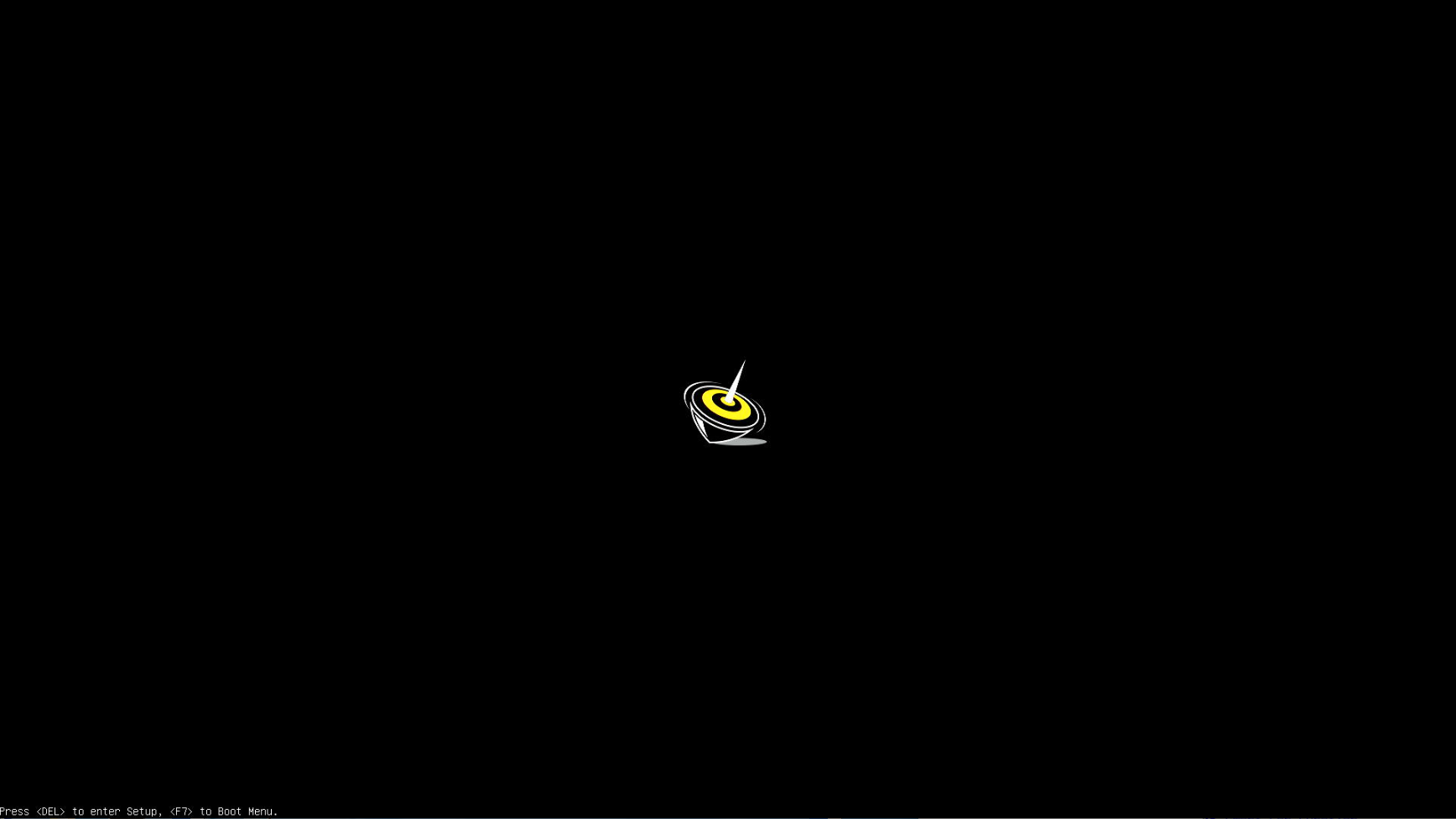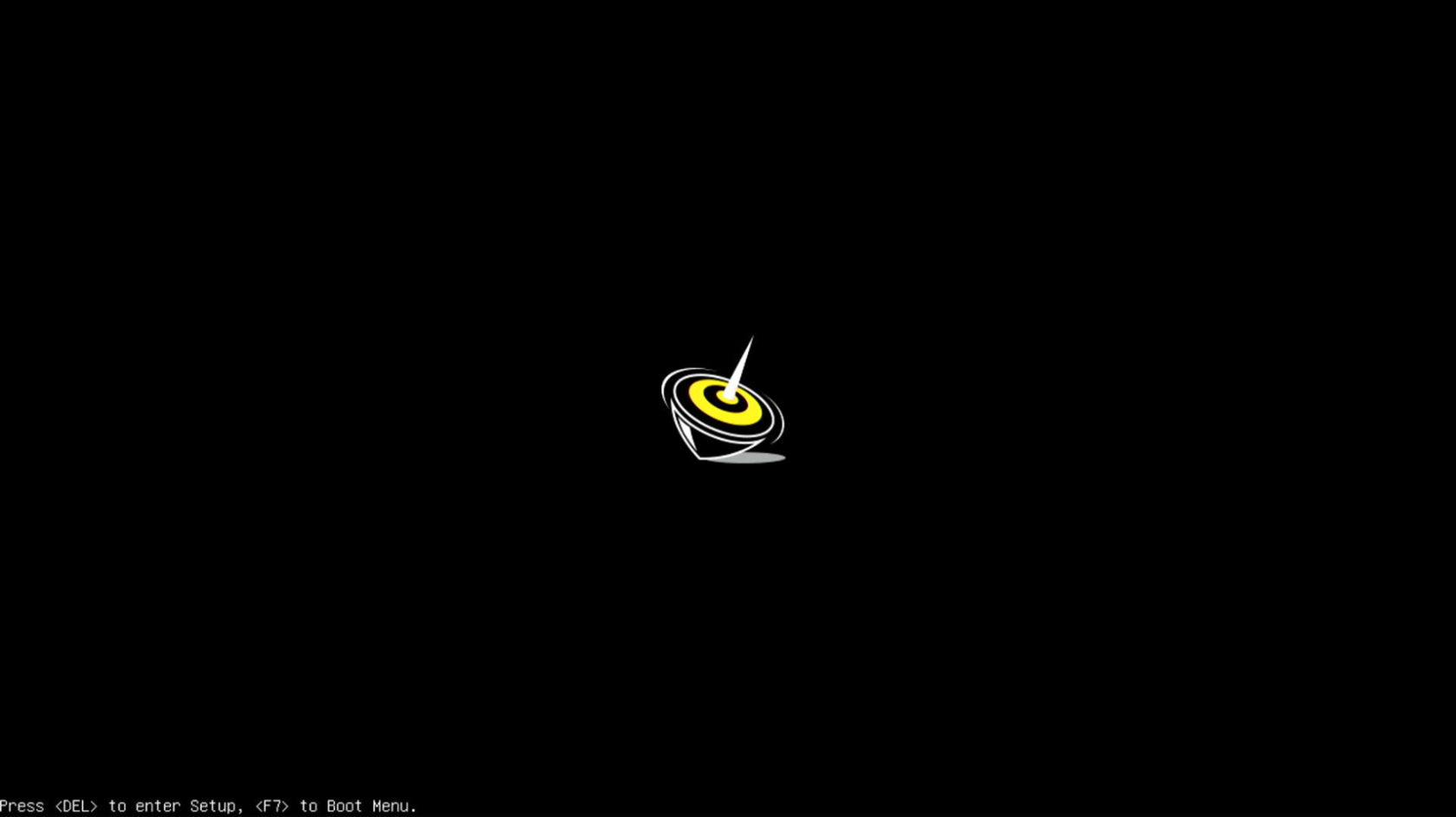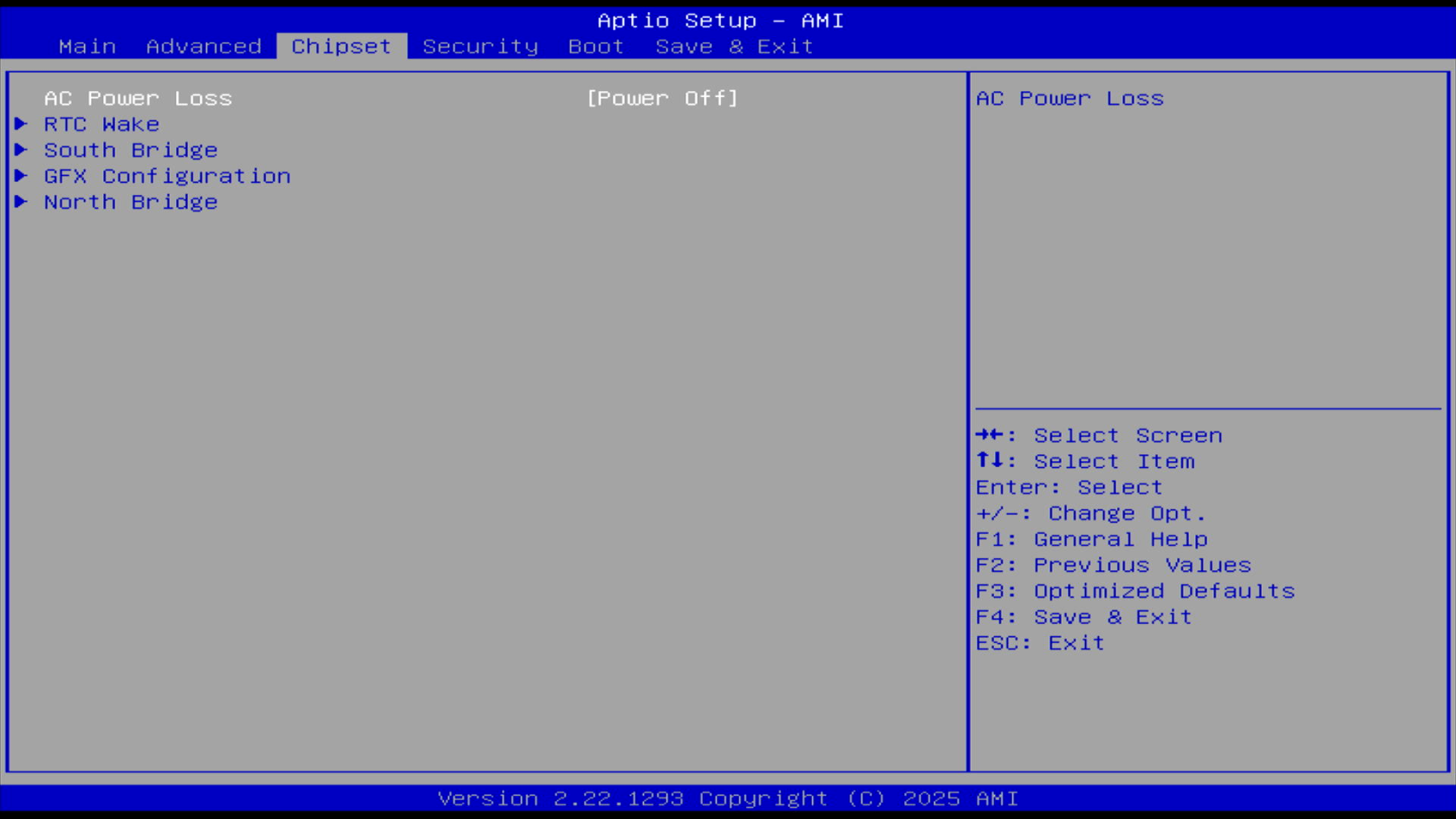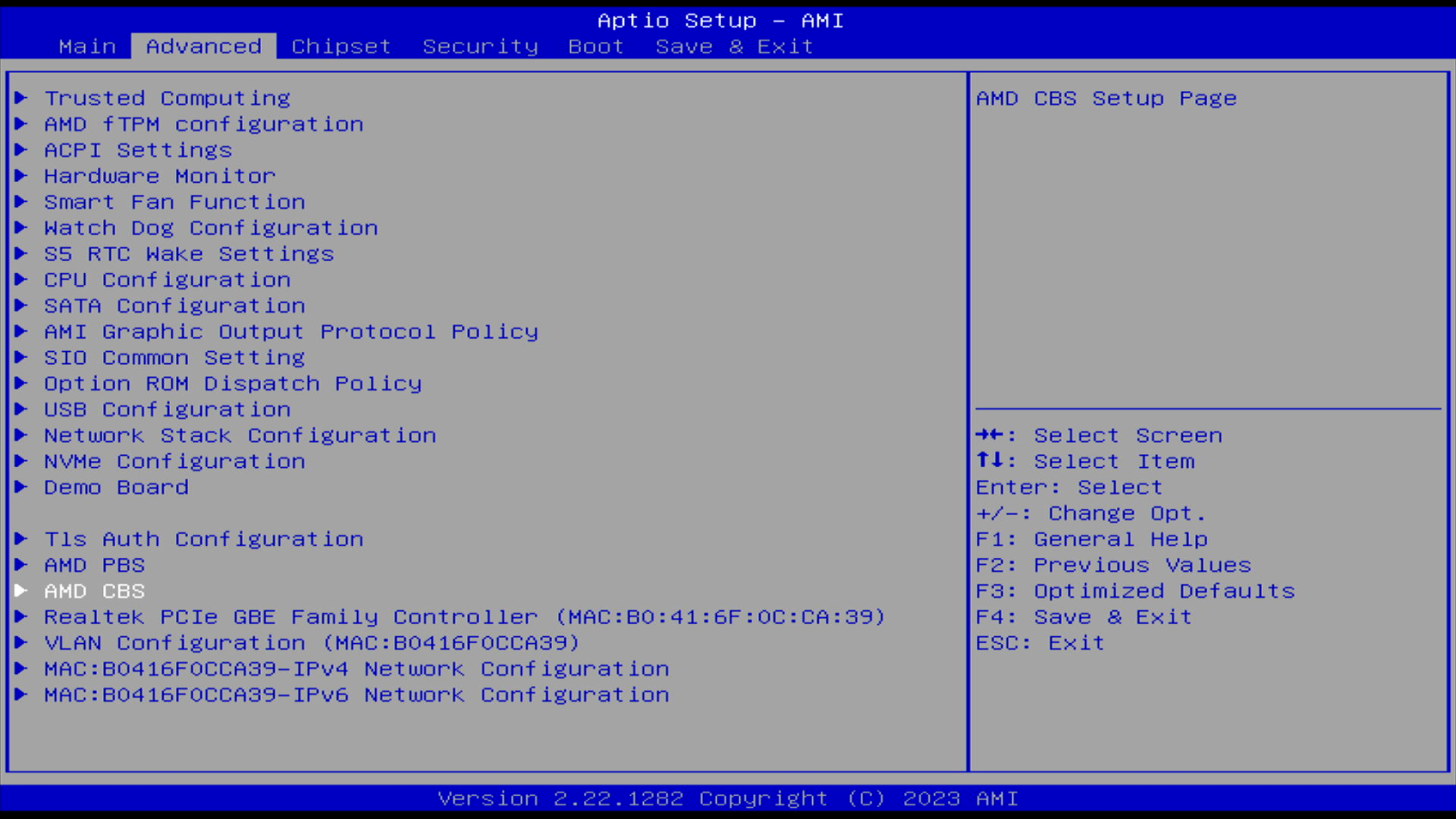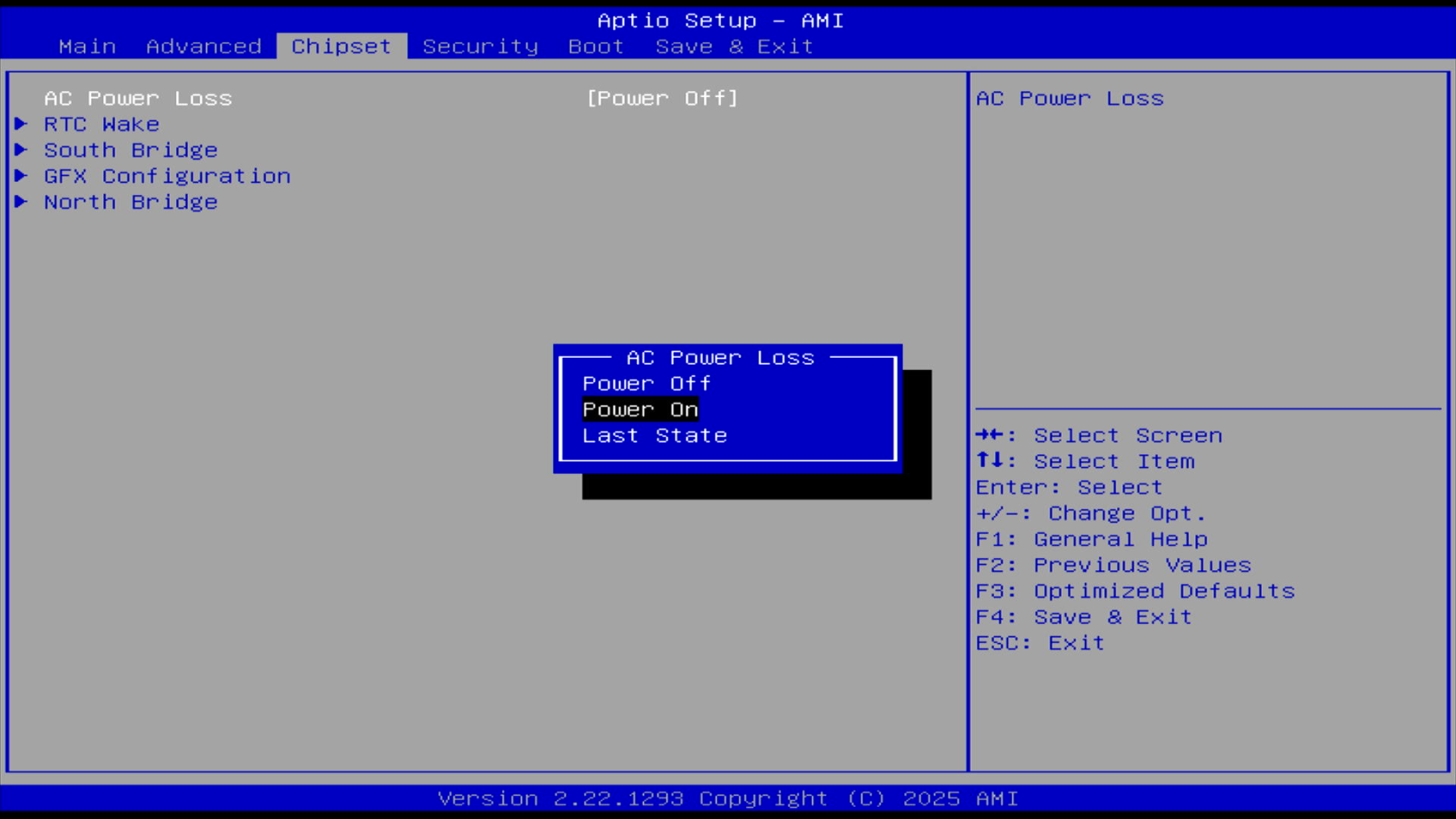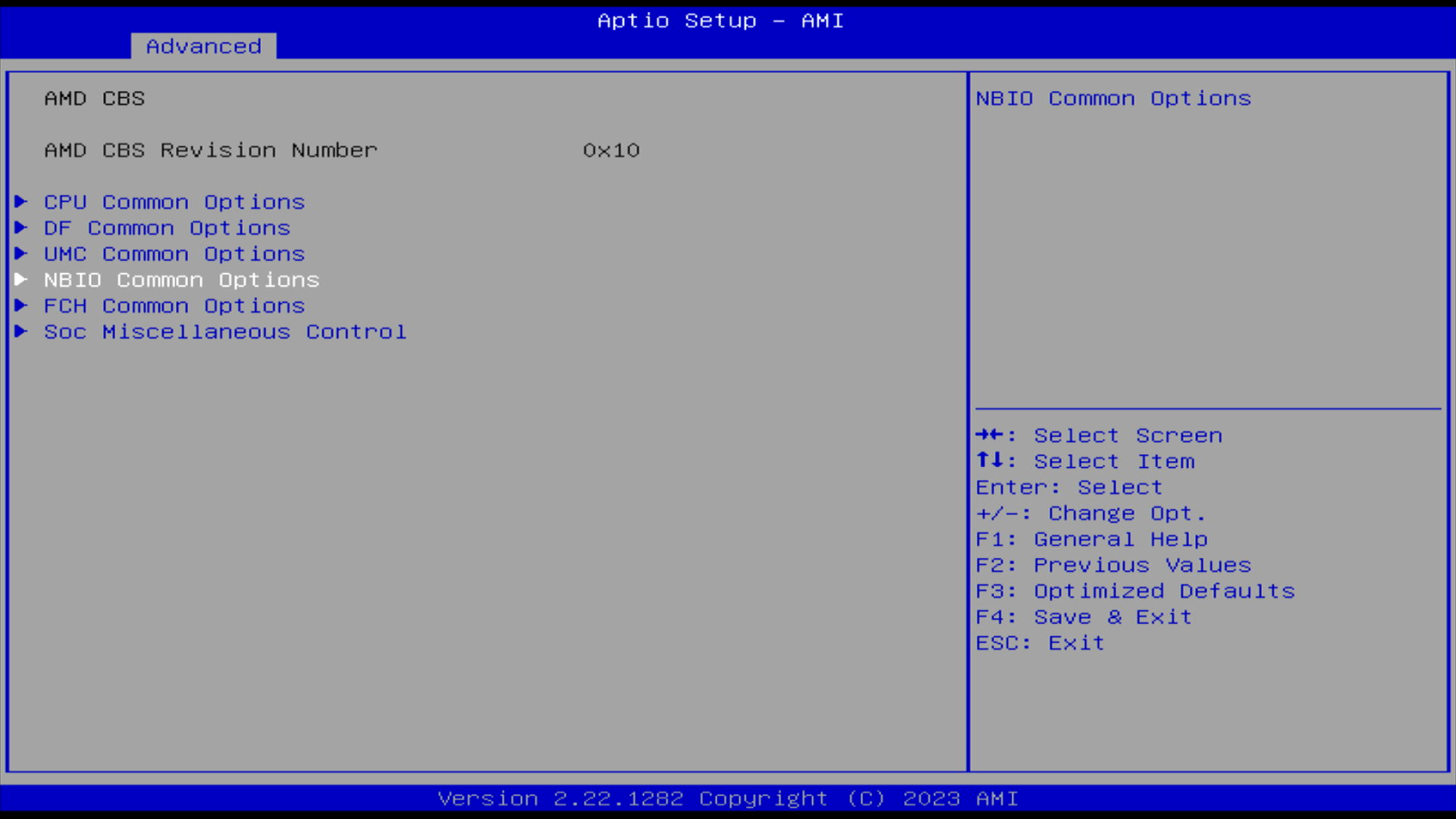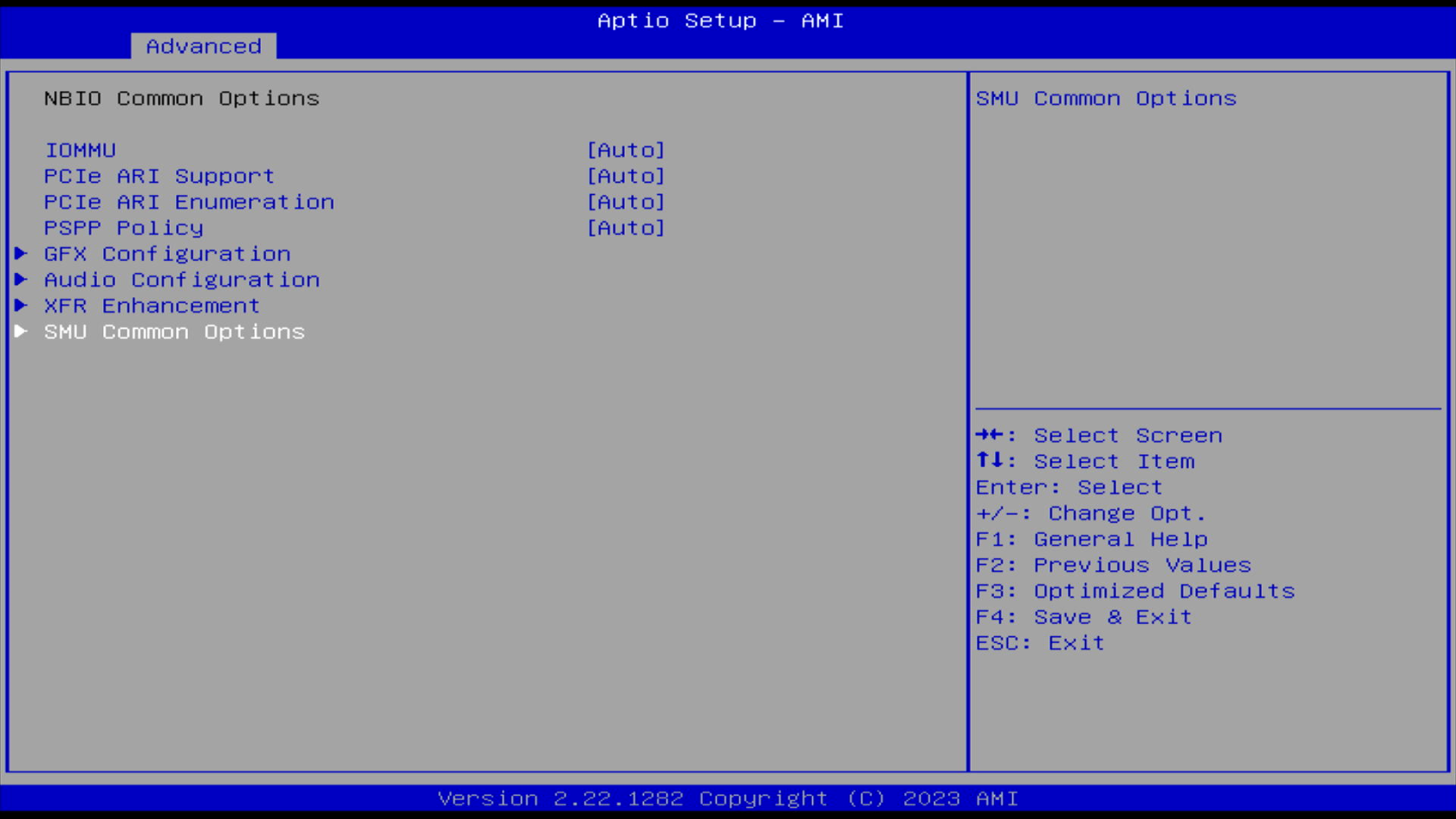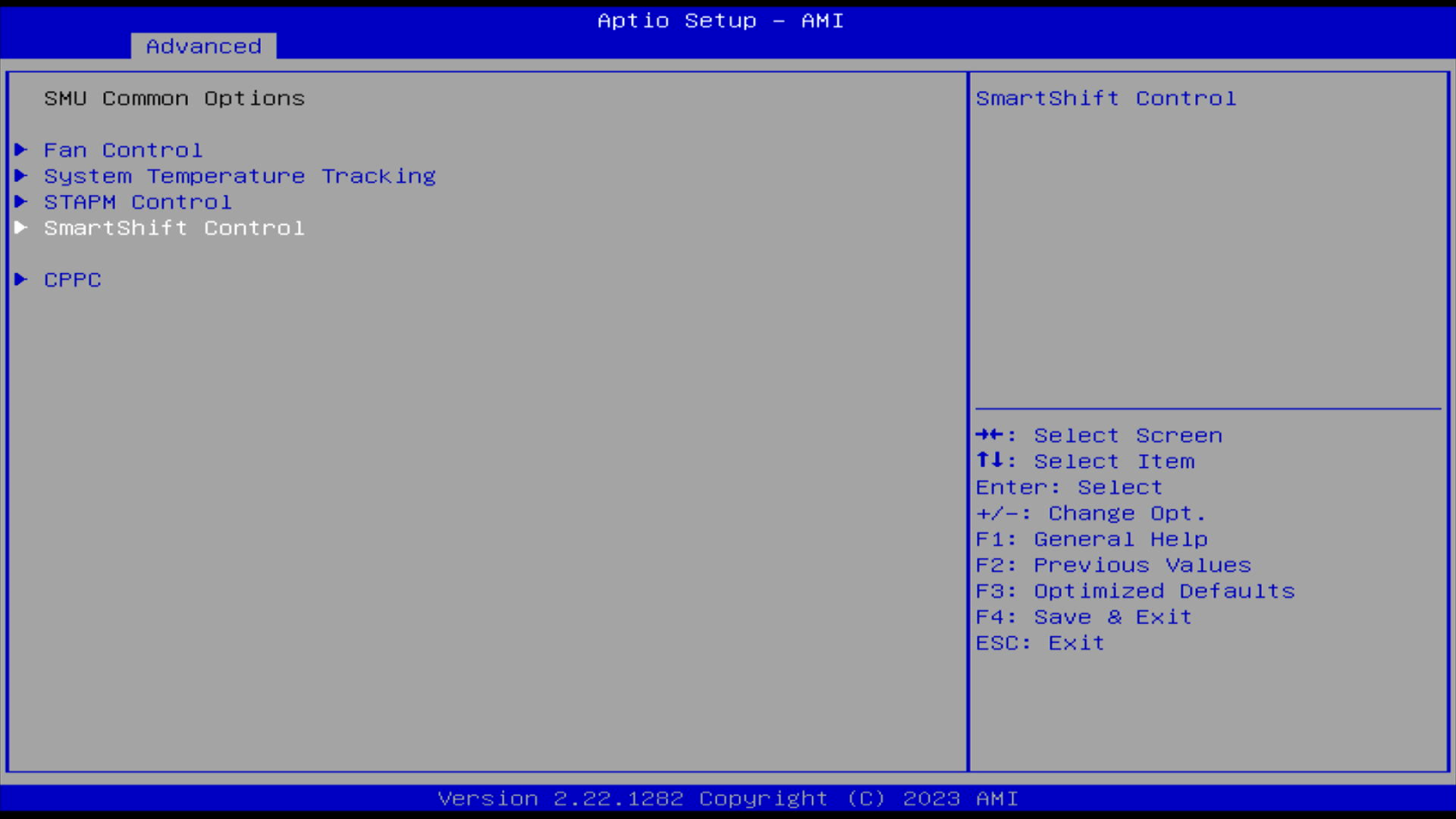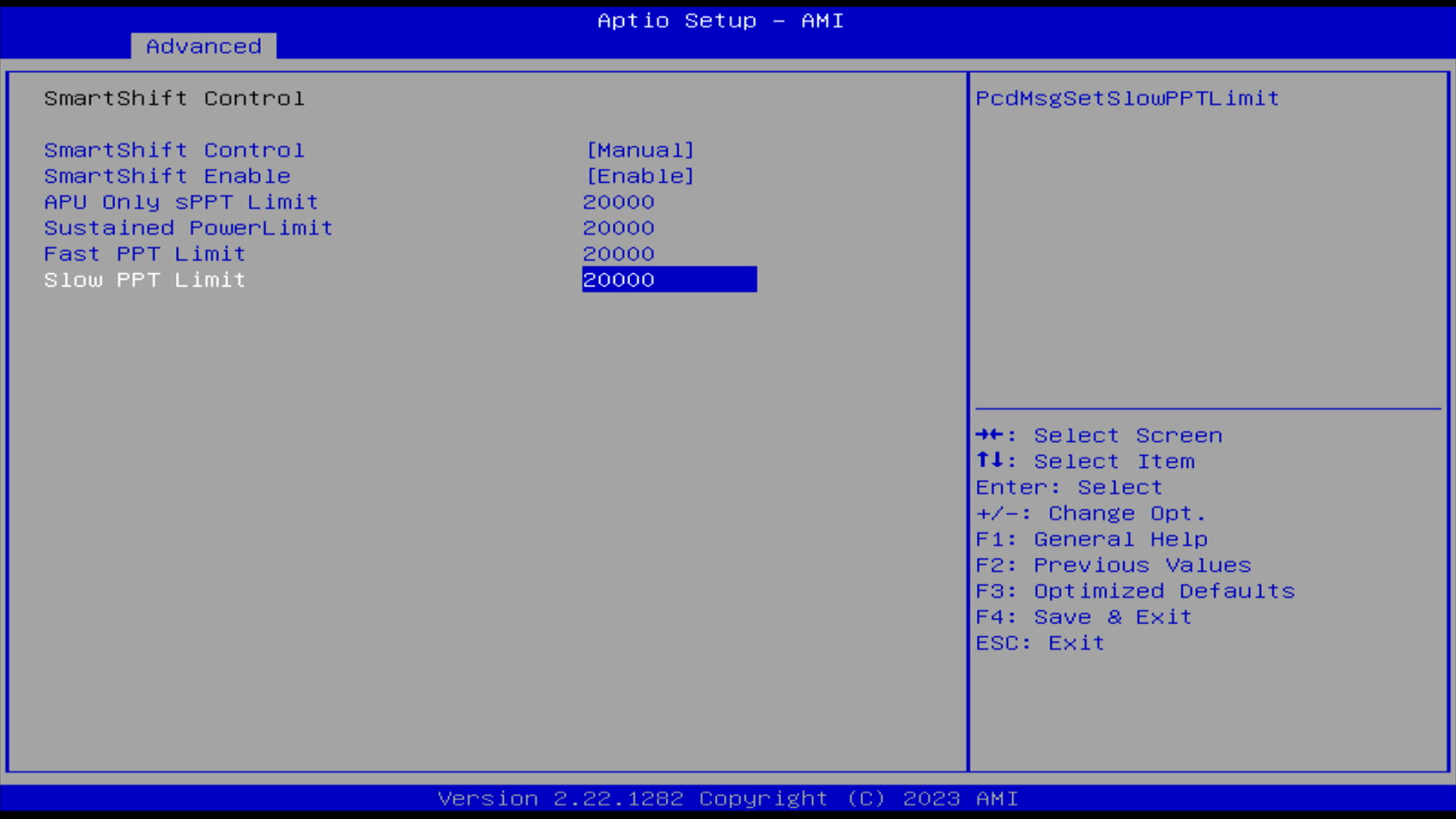来电自启功能设置指南
▌什么是"来电自启"?
来电自启(AC Power Loss Recovery)是指「当电脑因断电而关机后,供电恢复时自动开机的功能」。这项功能特别适合服务器、自动化设备或需要持续运行的系统,确保断电后能自动恢复工作状态。
操作📌 功能应用场景
- 远程办公的主机
- 需要24小时运行的服务器
- 无人值守的工控系统
- 经常遇到意外断电的区域使用
▌EQR7来电自启设置步骤:
1️⃣ 进入BIOS设置界面
1.
💡 需快速操作,logo显示时间通常只有1-2秒
2️⃣ 配置来电自启选项
-
2. -
在选项列表中找到【AC Power Loss】或【Ac Power Loss】选项
默认设置为【Power Off】(断电后不自动开机)
-
按下Enter键进入
BIOS后设置,使用方向上下键切换到选择【Advanced】,进入【AMDPowerCBS】On】选项 -
3.进入【NBIO
3️⃣
保存设置并退出4.进入【SMU
Common Options】选项
5.继续进入【SmartShift Control】
6.如果你需要调整功耗,可直接对【Apu Only sPPT Limit】、【Sustained PowerLimit】、【Fast PPT Limit】、【Slow PPT Limit】四个选项输入数值或使用数字按下键盘加减号进行调整(数值20000为20W功耗)
除【Power On】外,AC Power Loss选项还可能有以下选择: Q: 设置后没有自动开机怎么办? A: 检查BIOS设置是否保存成功,或尝试更新主板BIOS至最新版本 Q: 如需取消来电自启功能? A: 重复上述步骤,将选项7.调整完成后,按下上的【F4】,功能键
并退出更改可刻生效
▌功能验证与其他设置选项
如何测试来电自启是否成功设置?
其他可选设置

▌常见问题解答
注意事Q: 此功能会增加电费消耗吗? A: 开启此功能本身不会增加待机能耗,但会导致断电后自动开机,从而产生正常运行时的电力消耗:增大功耗需要适当对风扇转速进行调整哦。